Hướng Dẫn Thiết Lập FTP Filezilla Đơn Giản
02/03/2020 18:44 | Luợt xem : 62
Hiện nay những ứng dụng như filezilla đang được dùng khá phổ biến. Ứng dụng này cho phép truy cập dữ liệu, download, upload dữ liệu đến web server của người dùng bằng cách tạo kết nối qua FTP. Trong bài viết dưới đây, BKNS sẽ hướng dẫn bạn thiết lập FTP filezilla.

1. Cài đặt FileZilla
Để cài đặt được FileZilla bạn cần thực hiện theo những bước sau đây:
Bước 1: Trên màn hình Choose Components, bạn nhấn chọn những lựa chọn như trên hình dưới đây rồi nhấn Next.
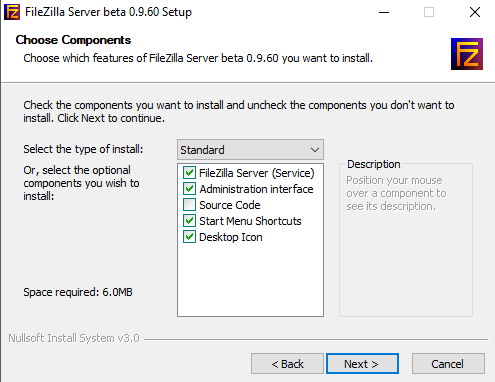
Bước 2: Trên màn hình Startup settings, bạn có thể sử dụng thay đổi cổng quản trị mặc định hoặc nếu muốn. Cổng này chỉ được dùng với mục đích để quản lý máy chủ, không dành cho máy khác.
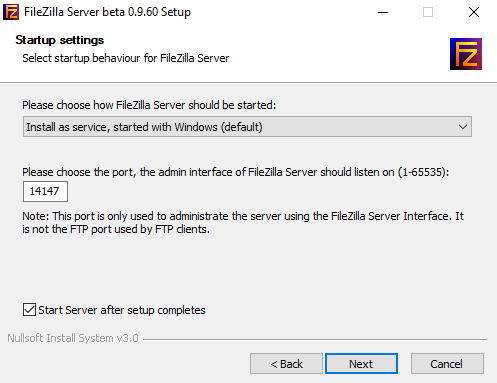
Bước 3: Cuối cùng, nó sẽ tự động điền vào những chi tiết để kết nối với máy chủ, đó là localhost và sổ cổng cho giao diện quản trị viên. Mật khẩu ở đây nên được để trống.
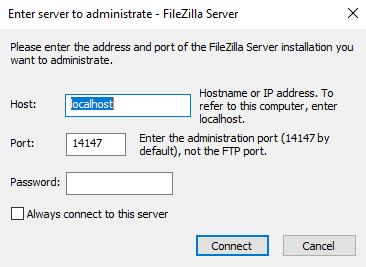
2. Cấu hình máy chủ FileZilla FTP
Sau khi liên kết với máy chủ thành công, bạn sẽ nhận được một màn hình như bên dưới. Nó sẽ gửi đến cho bạn một số thông tin cần thiết về máy chủ và cũng tự động phát hiện nếu bạn đứng sau bộ định tuyến NAT.
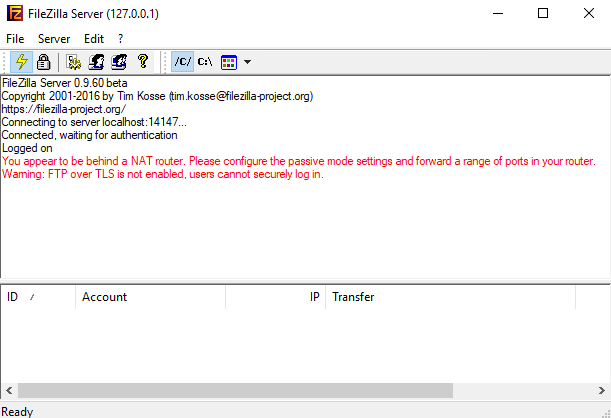
Bước 1: Điều đầu tiên bạn cần làm chính là khởi tạo 1 tài khoản người dùng FTP. Nhấp vào menu Edit và chọn Users:
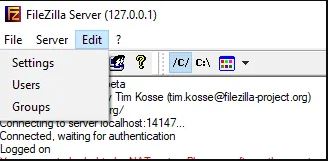
Bước 2: Trên trang General ở đầu tiên bạn nhấn nút Add ở bên phải.
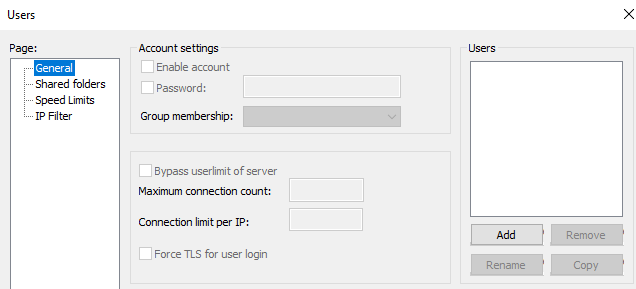
Bước 3: Gõ tên người dùng rồi nhấn OK
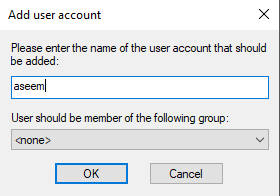
Bước 4: Để gán mật khẩu, hãy chọn hộp Password tiếp theo bạn nhập mật khẩu người dùng.
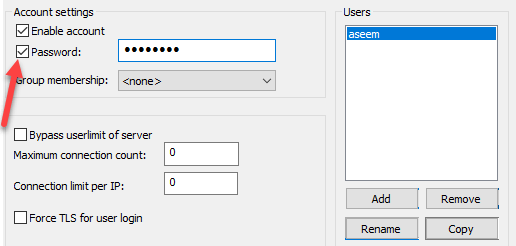
Bước 5: Như vậy là bạn đã hoàn thành bước thêm một người dùng. Lúc này để chia sẻ một thư mục, hãy nhấp vào Shared folders. Sau đó, trình duyệt cho thư mục bạn muốn chia sẻ được hiện lên trên như hình:
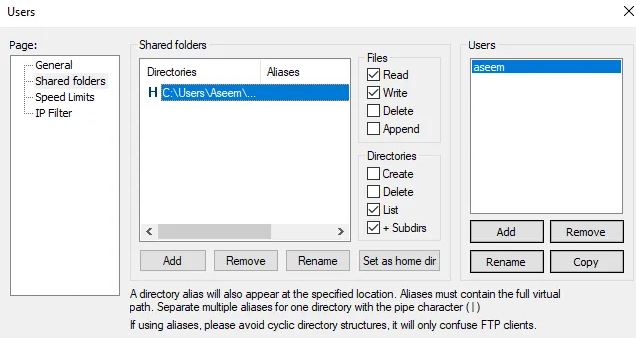
Bước 6: Để đặt quyền sử dụng cho người dùng, bạn hãy đảm bảo bỏ chọn ở mục write và delete nếu bạn không muốn người khác cài sửa đổi những tệp và thư mục của bạn.
Bạn có thể cài đặt giới hạn tốc độ tải xuống nếu bạn cảm thấy kết nối Internet của mình sẽ bị ảnh hưởng bởi khách hàng. Nếu bạn muốn kiểm soát dung lượng băng thông có thể nhập con số muốn giới hạn như hình:
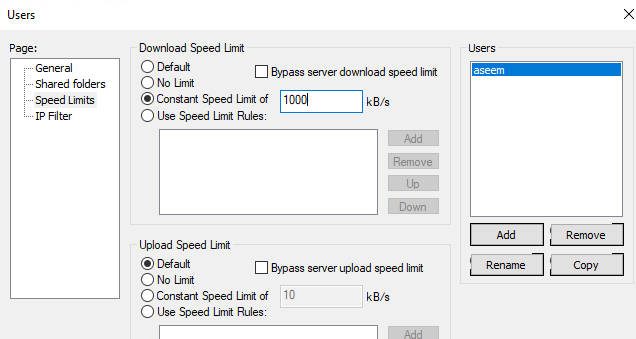
Bước 7: Bật IP filtering để ngăn chặn những địa chỉ IP liên kết với máy chủ của bạn.
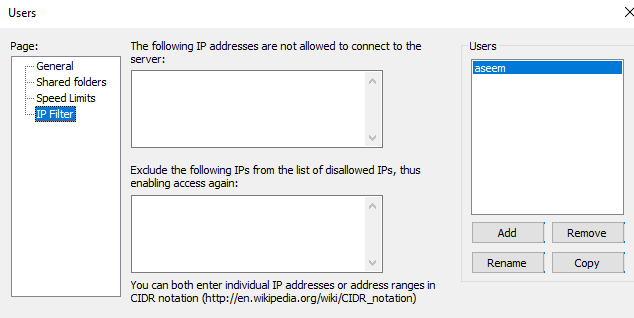
Đó là toàn bộ quá trình cài đặt FTP server.
Nếu bạn không thể kết nối với FTP server thì nguyên nhân có thể là do hệ thống Firewall của Windows hoặc router.
Vậy là bài viết trên đã hướng dẫn bạn cách thiết lập FTP Server trên Filezilla để bạn tham khảo. Nếu bạn còn thắc mắc nào xin hãy để lại bình luận ở dưới để chúng tôi có thể giải đáp ngay nhé. Thường xuyên ghé thăm webiste bkns.vn để cập nhật các bài chia sẻ khác nhé!


































